Sådan køres Facebook-annoncer for lokale virksomheder: Kørsel af fodtrafik: Social Media Examiner
Facebook Annoncer Facebook Annoncer Manager Facebook / / September 26, 2020
Har din lokale virksomhed brug for flere walk-in-kunder? Vil du vide, hvordan du bruger Facebook-annoncer til at skabe mere fodtrafik?
I denne artikel finder du ud af, hvordan du kører Facebook-annoncer med Store Traffic-målet for at skabe mere forretning til din lokale virksomhed.
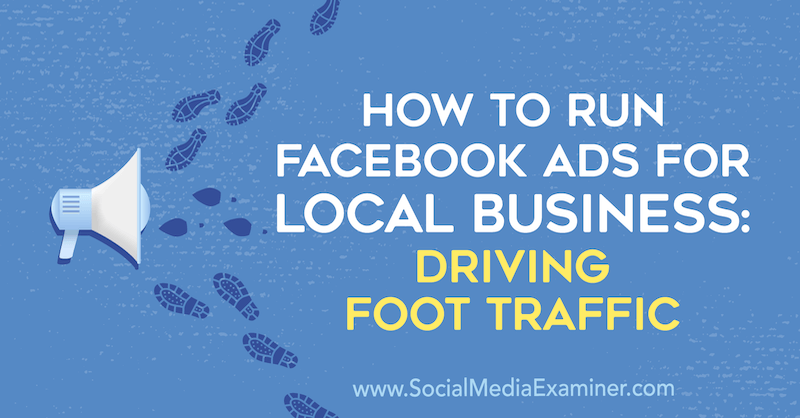
For at lære, hvordan man korrekt opsætter og kører en butiktrafik-kampagne, skal du læse artiklen nedenfor for en let gennemgåelig gennemgang eller se denne video:
Bemærk: Hvis du ikke allerede har oprettet din virksomhed som en lokal Facebook-side, skal du gøre det, før du kan bruge målsætningen om butikstrafik-kampagnen. Læs denne artikel for at lære, hvordan du opretter en Facebook-placeringsside for hver af dine butiksfacader.
# 1: Opret din butikstrafik Facebook-annoncekampagne
Facebook Gem trafik kampagnemål kan hjælpe dig med at generere mere fodtrafik til din lokale virksomhed. Det giver dig mulighed for at tilføje en CTA-knap (Get Directions call-to-action) til din annonce, der åbner et kort til din butiksplacering.
Til denne vejledning opretter vi en Facebook-kampagne for en fiktiv restaurant, der målretter mod mennesker i den lokale geografiske radius omkring restauranten. Imidlertid gælder de samme principper for hvad som helst lokal forretning du løber.
For at opsætte din kampagne skal du åbne Ads Manager og klikke på knappen Opret.
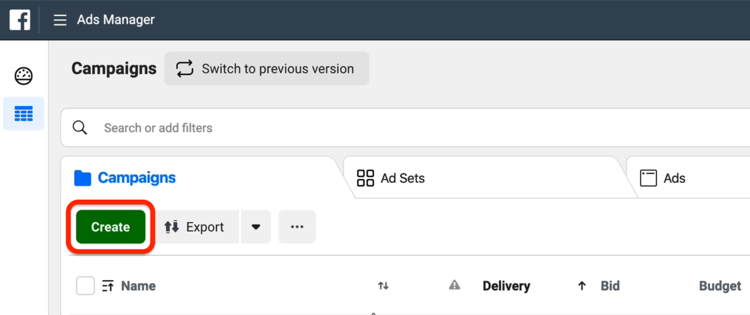
I vinduet Hurtig oprettelse skal du give din kampagne et navn. Vælg derefter mål for butikstrafik-kampagnen og din Facebook-side.
Indstil derefter et budget til din kampagne. Jeg anbefaler at starte med et lavt dagligt budget såsom $ 5.
For annoncens sætnavn vil jeg gerne vælge et navn, der er relateret til publikum (f.eks. "Mennesker inden for 5 miles"). For annoncenavnet skal du vælge noget, der er baseret på annonceannoncen (f.eks. "Entree Special Promo"), så når du hopper ind i din kampagne, ved du straks, hvad det er.
Når du er færdig, skal du klikke på Gem i kladde for at flytte til annoncesættet.
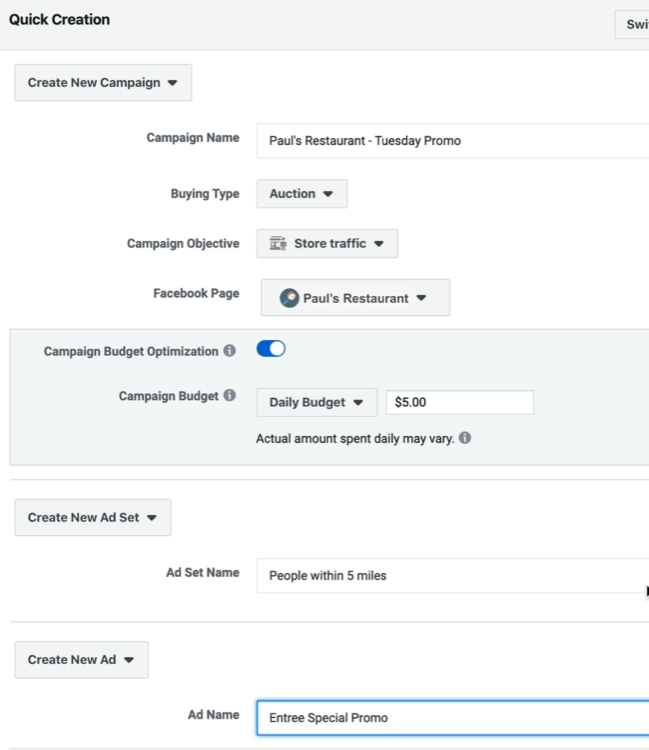
# 2: Vælg din målretning
På annoncesættets niveau skal du vælge din butikside og vælge et butiksæt.
Det er vigtigt, at du har din lokale Facebook-butik / side korrekt integreret med Facebook Forretningschef så du kan bruge din lokale butik som en sideidentitet på annonceniveau. Når du gør det korrekt, kan du vælge alle butikkerne og deres respektive placeringer.
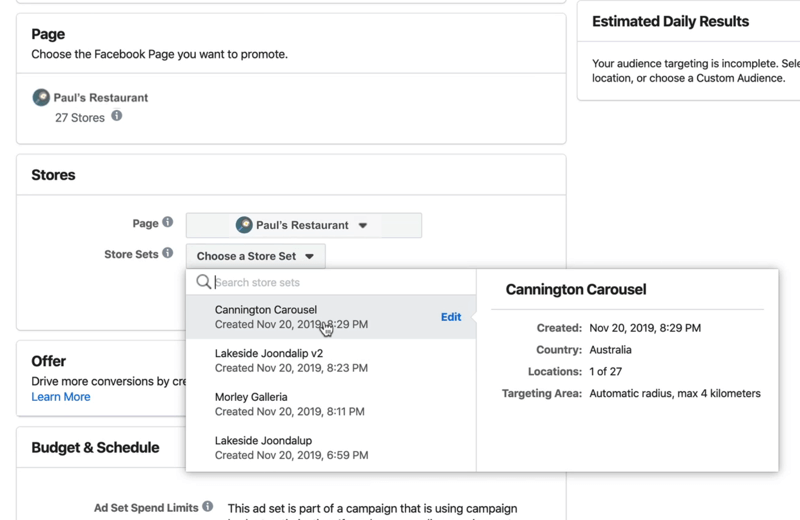
Færdiggør nu din målretning. I dette eksempel målretter vi mod folk i alderen 22 til 35 i et område omkring butiksættet.
Men hvad hvis du ikke allerede har oprettet en lokal butik på Facebook? I dette tilfælde skal du klikke på Målret et geografisk område i stedet i sektionen Steder.
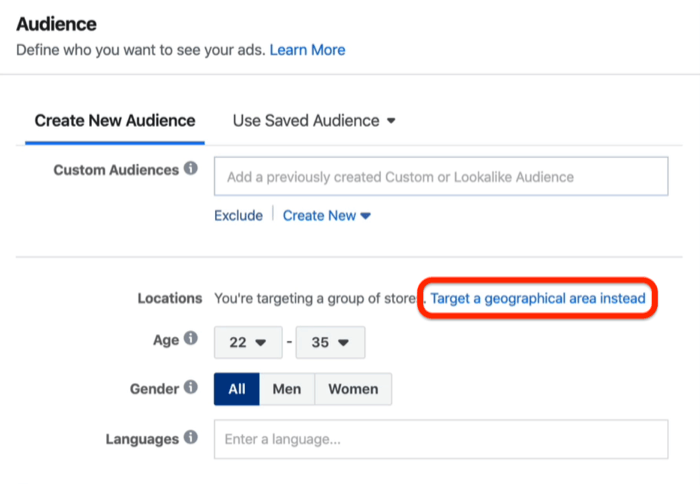
I feltet Tilføj placeringer skal du indtaste den faktiske fysiske placering af det geografiske område, du vil målrette mod. Ads Manager placerer derefter en radius omkring den adresse, som vist nedenfor.
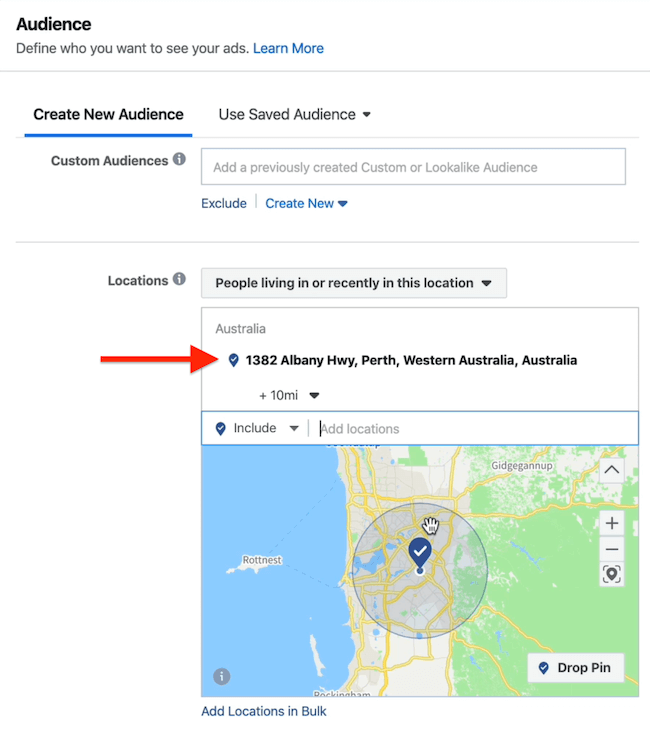
Hvis du klikker på rullemenuen under den adresse, du lige har indtastet, kan du ændre målretningen til et sted mellem 1 mil og 50 miles.
Vi ønsker at gøre radius så lille som muligt omkring vores butiksplacering, så vælg 1 mil.
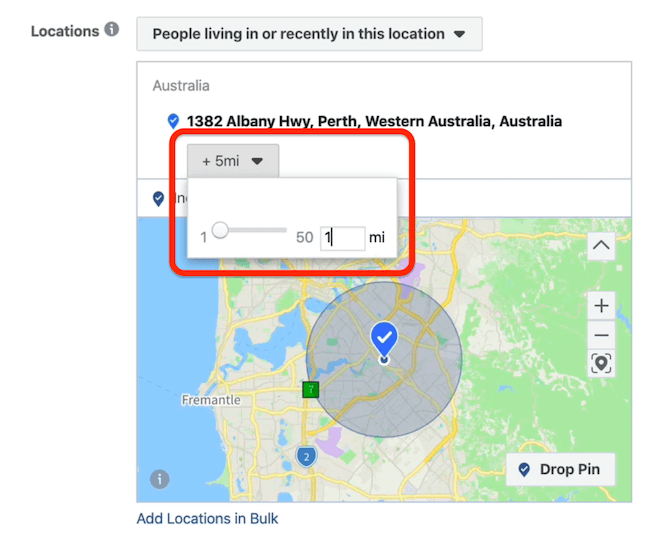
Fra rullemenuen Steder har du mulighed for at køre dine annoncer til folk, der bor i eller for nylig var i dette placering, mennesker, der bor på dette sted, personer, der for nylig var på stedet, eller personer, der rejser i dette Beliggenhed. Vi vælger personer, der for nylig var på dette sted.
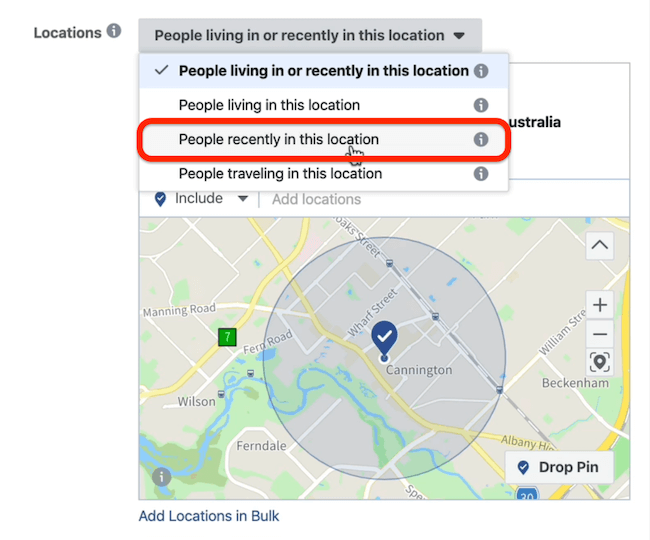
Forbedr din geografiske målretning med undtagelser
Hvis du vil forbedre din placeringskorting yderligere, kan du ekskludere områder fra din målretning inde i annoncesættet. Dette giver dig mulighed for at nå ud til mere af det relevante målgruppeområde, når du kører dine annoncer.
I dette eksempel målretter vi mod et indkøbscenter, og vi vil kun målrette mod de mennesker, der er fysisk inde i indkøbscentret og vores butiks placering. Så hvordan gør du det, når den mindste radius, du kan binde den til, er 1 mil? Ved hjælp af udelukkelsesnåle.
For at gøre dette skal du klikke på knappen Drop Pin og derefter klikke på kortet i nærheden af din anden pin for at droppe denne anden pin.
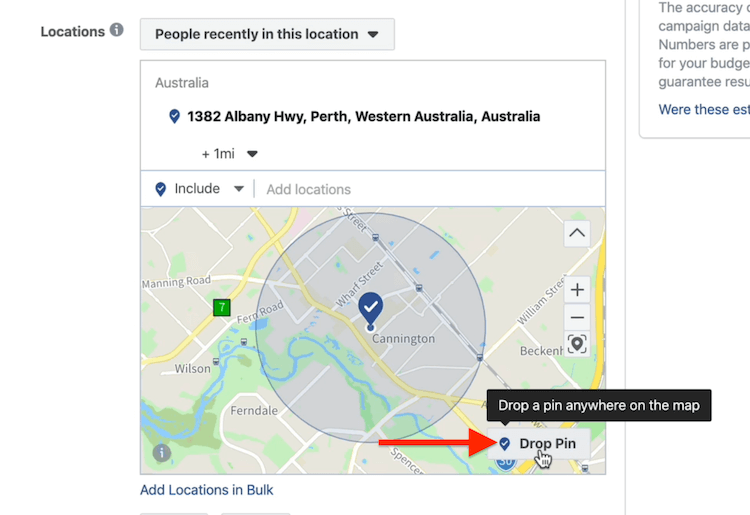
Sænk nu pinstørrelsen til 1 mile.
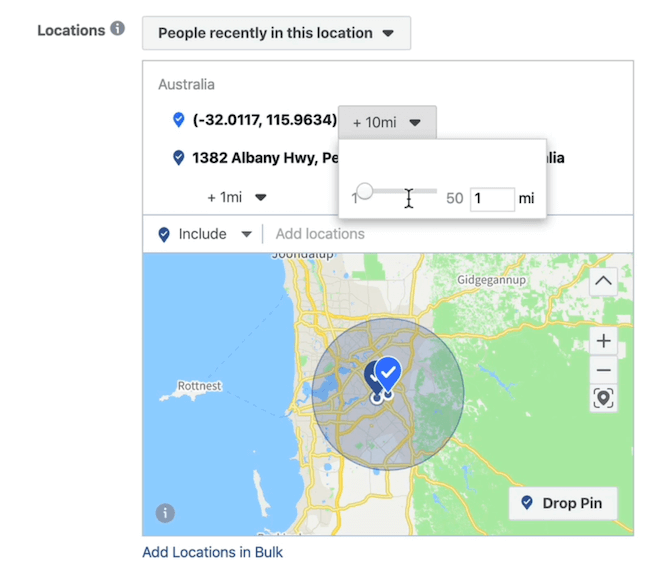
Klik derefter på pil ned-knappen ud for længde- og breddegraden på den nål, du lige har tabt, og vælg Ekskluder placering i rullemenuen.
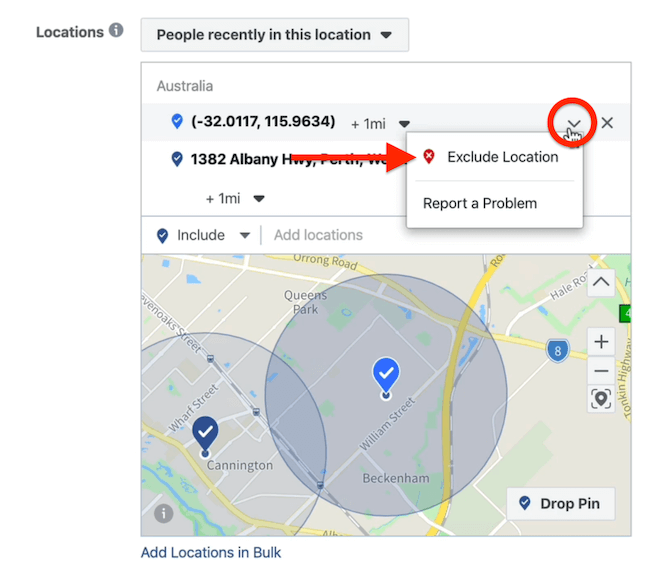
Du ser nu en rød radius omkring din anden pin. I Venn-diagrammet nedenfor repræsenterer overlapningen mellem den røde radius og den blå radius det område, du udelukker fra din målretning.
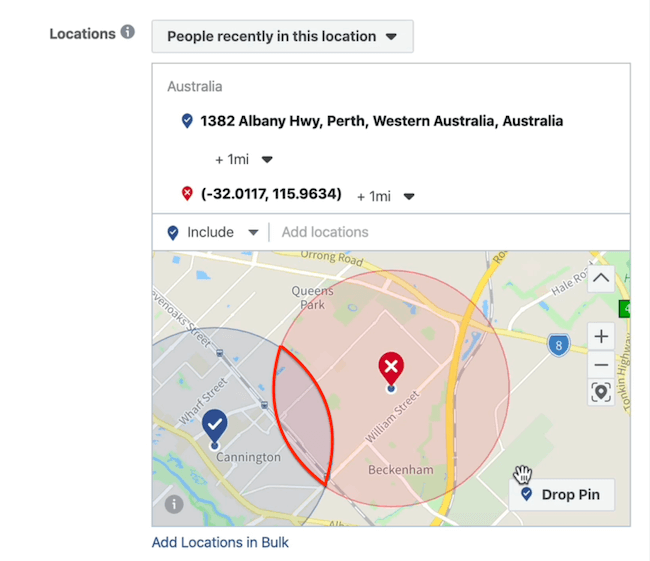
Gentag nu denne proces for at tilføje andre områder, der skal udelades fra din målretning.
På billedet nedenfor er alle overlapningsområder udelukket, og vi målretter kun mod det dejlige lille blå Venn-diagramområde i midten. Den potentielle rækkevidde er faldet fra omkring 27.000 mennesker til 12.000 mennesker.
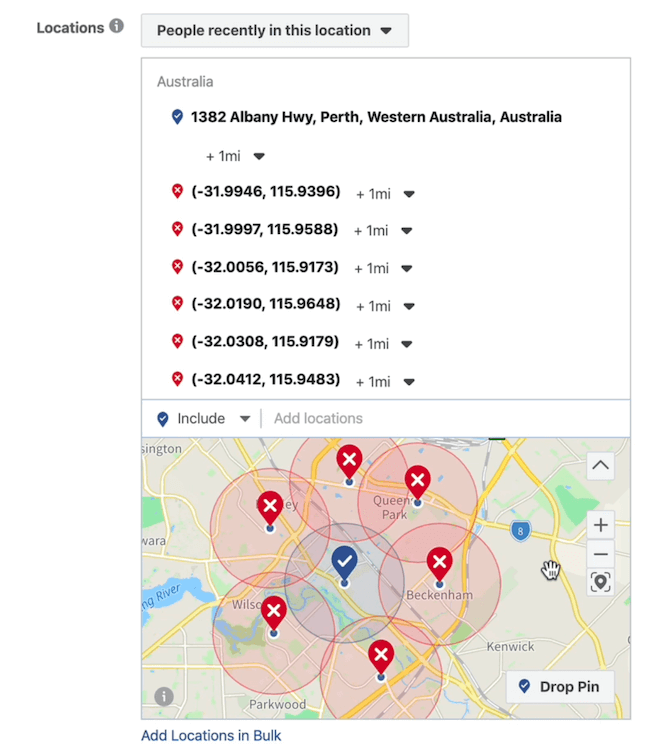
Hvis du har et meget befolket område, er dette fantastisk at bruge. Men hvis området er mindre tætbefolket, er dette muligvis ikke den bedste tilgang.
Den anden rigtig seje ting ved udelukkelser er, at de giver dig mulighed for at målrette din målgruppe, hvor de måtte være på et bestemt tidspunkt, som ved en begivenhed.
Få YouTube Marketing Training - Online!

Vil du forbedre dit engagement og salg med YouTube? Deltag derefter i den største og bedste samling af YouTube-marketingeksperter, når de deler deres dokumenterede strategier. Du modtager trin-for-trin live instruktion med fokus på YouTube-strategi, videooprettelse og YouTube-annoncer. Bliv YouTube-marketinghelt for din virksomhed og kunder, når du implementerer strategier, der får dokumenterede resultater. Dette er en live online træningsbegivenhed fra dine venner på Social Media Examiner.
KLIK HER FOR DETALJER - SALG AFSLUTTER 22. SEPTEMBER!Lad os sige, at der er et baseballkamp næste weekend, og din bar ligger tæt på hvor spillet er. Du kan køre annoncer, der promoverer en happy hour efter spillet for alle, der deltager i baseballkampen på den geografiske placering. Dette hjælper med at skabe mere fodtrafik og opmærksomhed omkring din bar til et relevant publikum, der er klar til at tage en drink.
# 3: Vælg Facebook-annonceplaceringer, og indstil dit budget og din tidsplan
Når du er færdig med at konfigurere din målretning, skal du flytte til sektionen Placeringer og vælge Manuelle placeringer.
For vores kampagne er vi fremme et tidsfølsomt tilbud at vi vil køre i vores mindst rentable tid (tirsdage). Vi vil køre det til folk, der er på deres mobiltelefoner i det geografiske område af vores målretning. Hvis vi målretter mod andres bærbare computer som en placering eller nyhedsfeed på computeren som en placering, ville det ikke være så effektivt som at målrette mod folk på deres mobile enheder.
Så fjern markeringen fra Desktop fra rullemenuen Enheder.
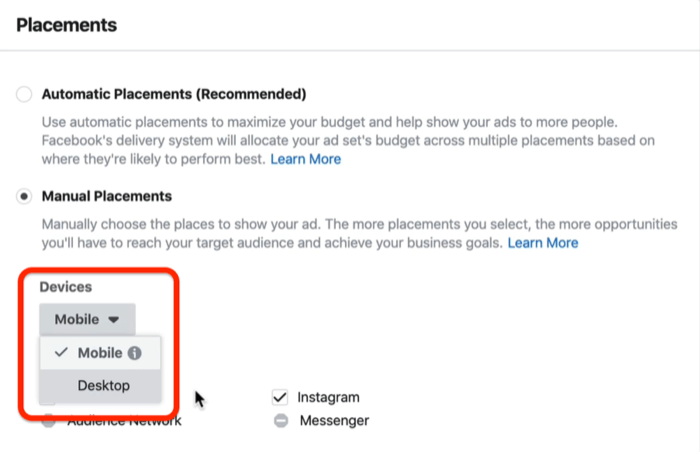
Når du har foretaget dit valg, er den eneste markeret placeringer er Facebook News Feed, Instagram Feed, Marketplace og Stories. Vi følger bare Facebook News Feed og Instagram Feed til dette eksempel.
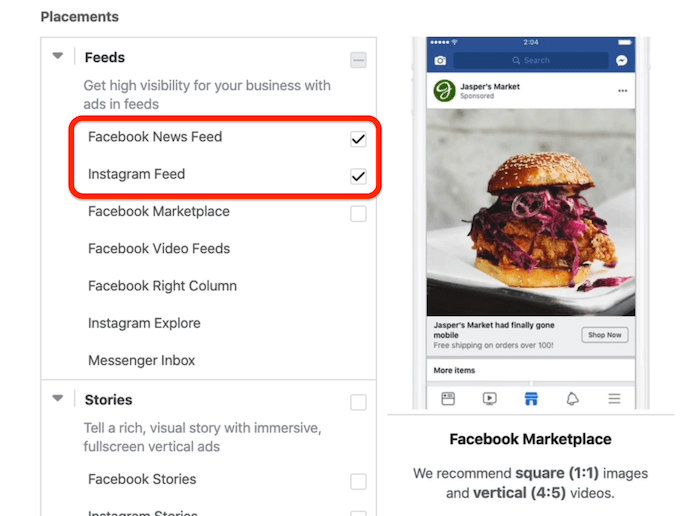
Den sidste ting, du skal gøre i annoncesættet, er at opsætte budgettet og tidsplanen for din kampagne.
Facebook tilføjer og fjerner konstant funktioner, og i en perfekt verden vil vi være i stand til at tilføje et budget og planlæg i dette område af annoncesættet, og kør kun vores annoncer f.eks. på tirsdage fra 11.00 til 18.00. Hvis du har mulighed for at tilpasse din levering, bedes du gøre det.
I dette tilfælde vil vi dog køre denne annonce i to uger på den geografiske placering, vi målretter mod ovenfor, hvilket vil være en god test, fordi det giver os mulighed for at holde os i tankerne og være relevante for vores målgruppe.
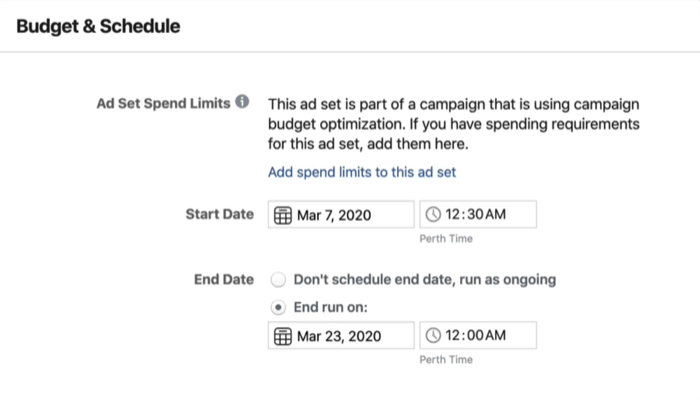
# 4: Konfigurer din annonceannonce
Nu er du klar til at konfigurere din annonce.
Start med at vælge din Facebook-side og relevante Instagram-konto.
Nedenfor ser du en funktion kaldet Ad Voice, som giver dig mulighed for at tilpasse, om annoncen kommer fra din hovedmærkeside eller din lokale side. For denne annonce skal du vælge hovedsiden som annoncestemme.
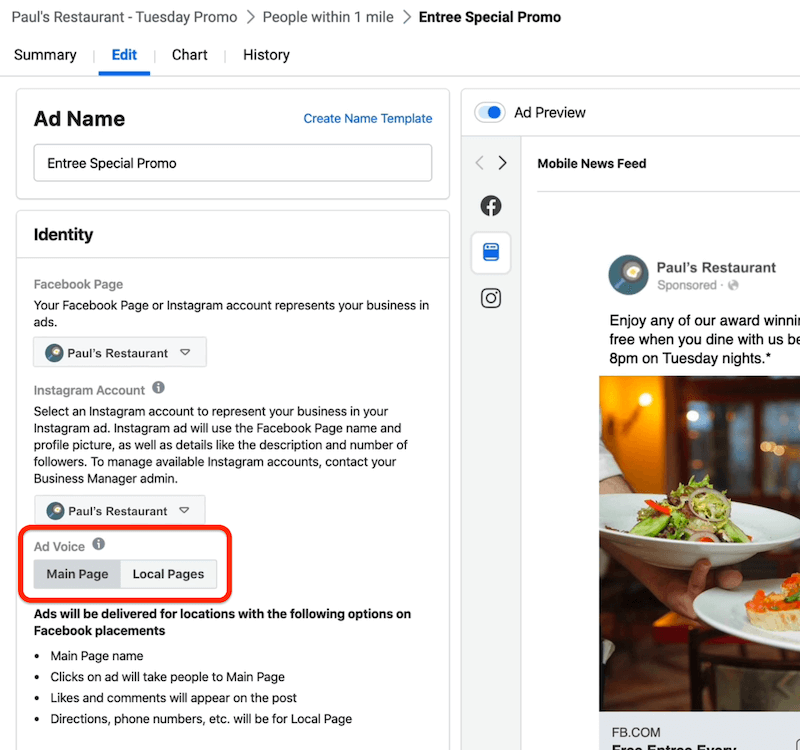
Vælg derefter dit annonceformat, og tilføj det medie, du vil bruge, og kopien. Vi bruger denne kopi til vores kampagne: “Nyd enhver af vores prisvindende forretter gratis, når du spiser hos os mellem kl. 18 og 20 tirsdag aften. Du skal blot nævne dette Facebook-indlæg til din server for at gøre krav på det. ”
En af de største udfordringer, som mange lokale virksomheder står over for, er at spore konverteringer fra det virkelige liv fra digitale udgifter. Da der ikke er nogen pixel i det virkelige liv, er det svært at afgøre, hvilken annonce der førte til hvilken konvertering. En måde at gøre det på er at gå på old school og spore det manuelt.
For at gøre dette tilføjede vi denne CTA til annoncen: "Nævn dette Facebook-indlæg på din server for at gøre krav på det." Vi beder derefter serverne på restauranten om at bemærke, hvor mange mennesker der nævnte Facebook-annoncen. Hvis fem personer nævner annoncen, ville det være fem konverteringer som et resultat af annonceudgifterne for den aften.
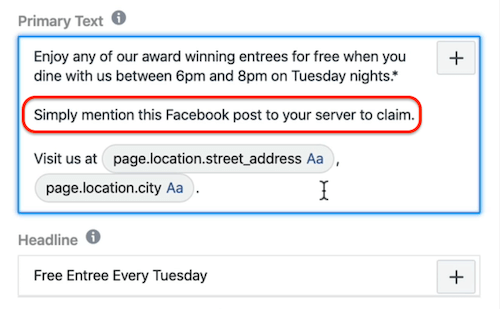
Når du har oprettet dine Facebook-sider på Facebook, kan du faktisk vælge Facebook-adresse-gadenavn og placeringsby fra bagsiden af Facebook, som er dynamisk befolket.
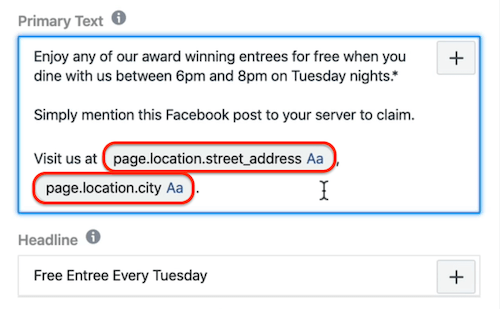
Tilføj et kort og en rutevejledning til din annonce
Nu kommer de sjove ting. Når folk ser dette tilbud i deres nyhedsfeed, vil du have dem til at klikke på Få rutevejledning i annoncen og lede dem fra deres nuværende fysiske placering til selve restauranten.
Alt du skal gøre er at vælge Åbn på kort som din destination. Da du har udfyldt alle dine lokale forretningsoplysninger med Ads Manager i bagenden, udfyldes din adresse automatisk inde i annoncen.
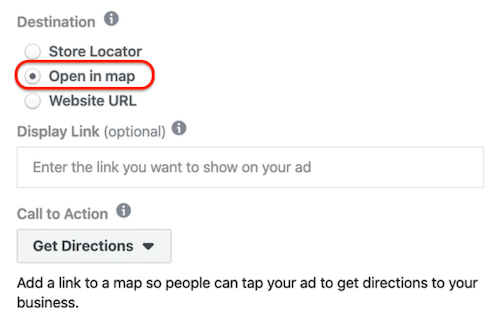
Her er den sidste annonce med en CTA-knap Få rutevejledning:
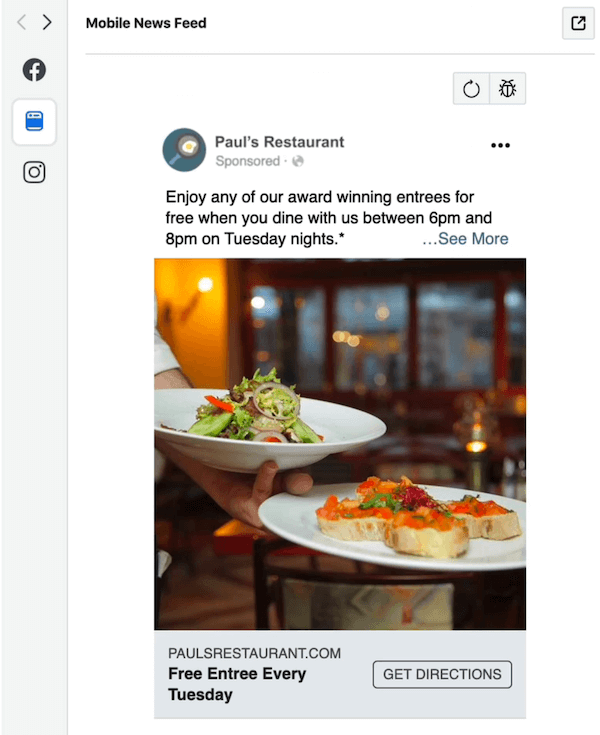
Nu skal du bare dobbelttjekke, at Facebook-pixel er tændt, og klik derefter på den grønne Publicer-knap for at se, hvordan din første test fungerer med et lavt dagligt budget på $ 5.
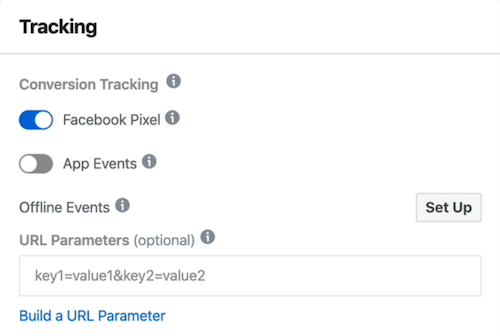
Når du har offentliggjort annoncen, skal du sørge for, at alt er korrekt. Hvis vi hopper tilbage til annonceniveauet for dette eksempel, ser vi, at vi efterlod navnet på annoncen, der var sat til "Personer inden for 5 miles. ” Da vi ændrede vores målretning til 1 mil, skal vi ændre navnet på annoncesættet til "Personer inden for 1 mil."
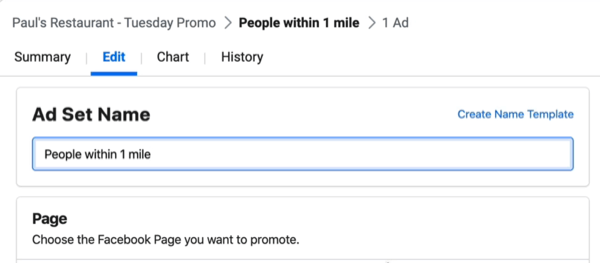
For at se et eksempel på, hvordan annoncen vil se ud i Facebook-feedet, skal du klikke på knappen cirklet nedenfor og vælge Facebook Post med kommentarer.
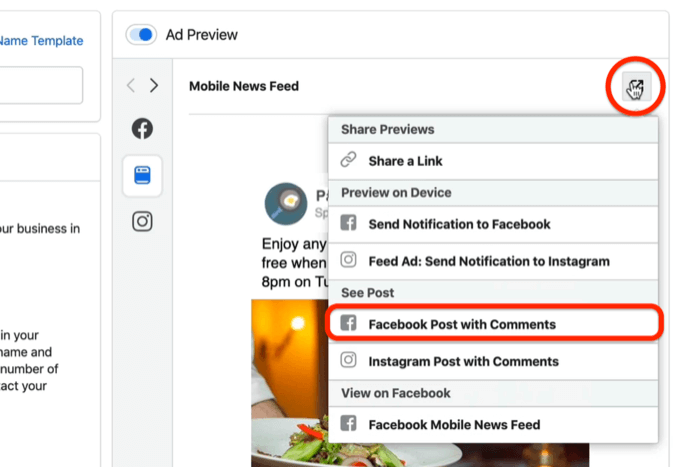
Sådan ser den færdige annonce ud. Du kan se, at den er dynamisk udfyldt med stedets adresse.
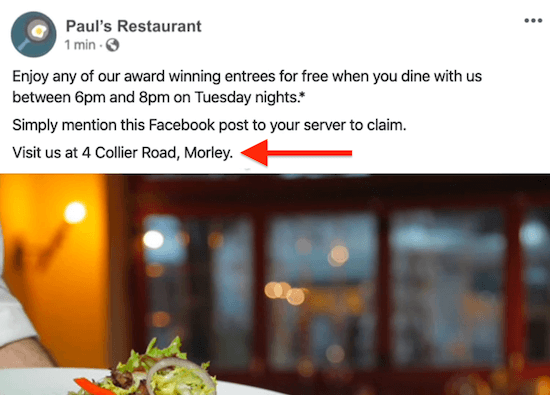
For at kontrollere, at anvisningerne fungerer korrekt, skal du klikke på Få rutevejledning i annonceeksemplet, som vil affyre et kort i din browser. Sørg for, at annoncen fører folk til den rigtige butik.
Dobbelt- og tredobbelt kontrol af dit arbejde er meget vigtigt. Når alt ser okay ud, skal du gå tilbage til Ads Manager og aktivere kampagnen.
Konklusion
Hvis du ejer en lokal virksomhed og ønsker flere walk-in-kunder, skal du køre Facebook-annoncer med en Store Traffic-kampagne, tilføje et kort og en rutevejledning til din annonce og bruge manuelle placeringer til at nå mobilbrugere. Hvis du vil finjustere din målretning, skal du bruge ekskluderingsnål til at målrette mod bestemte geografiske områder for at nå ud til en mere relevant målgruppe.
Flere artikler om Facebook-annoncer for lokale virksomheder:
- Lær hvordan du begynder at annoncere for en lokal virksomhed på Facebook.
- Find ud af, hvordan du bruger Facebook-videoannoncer til at nå ud til lokale kunder.
- Udforsk tre måder at promovere din lokale forretning på Facebook.


